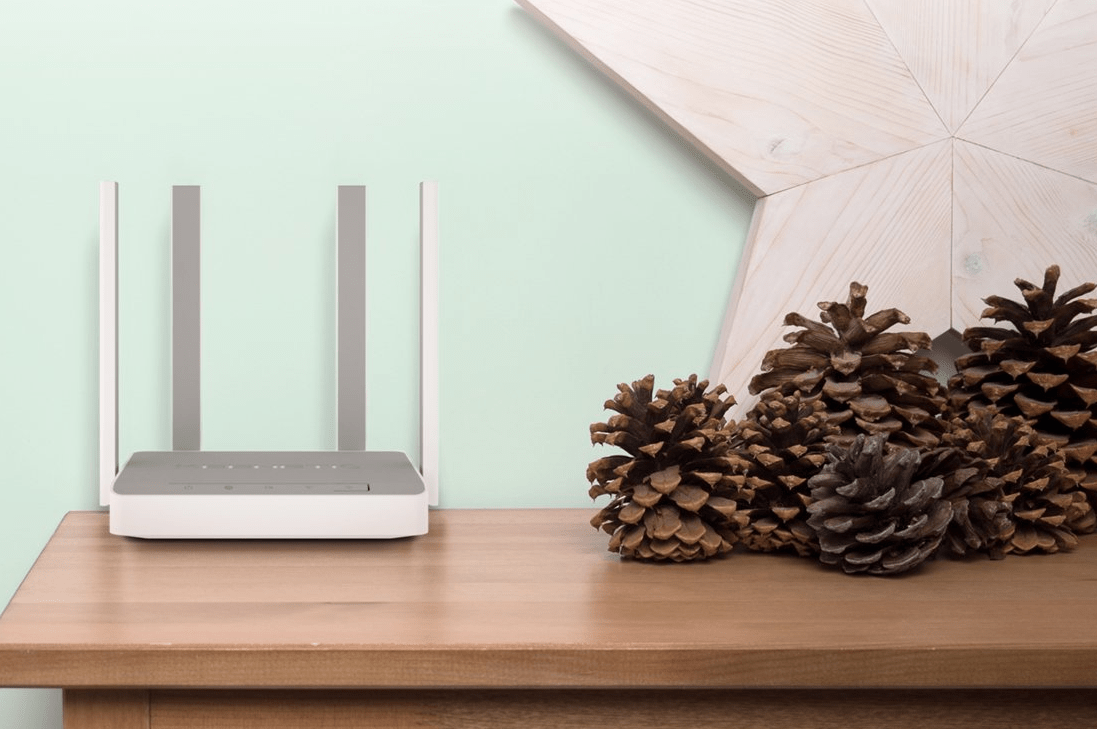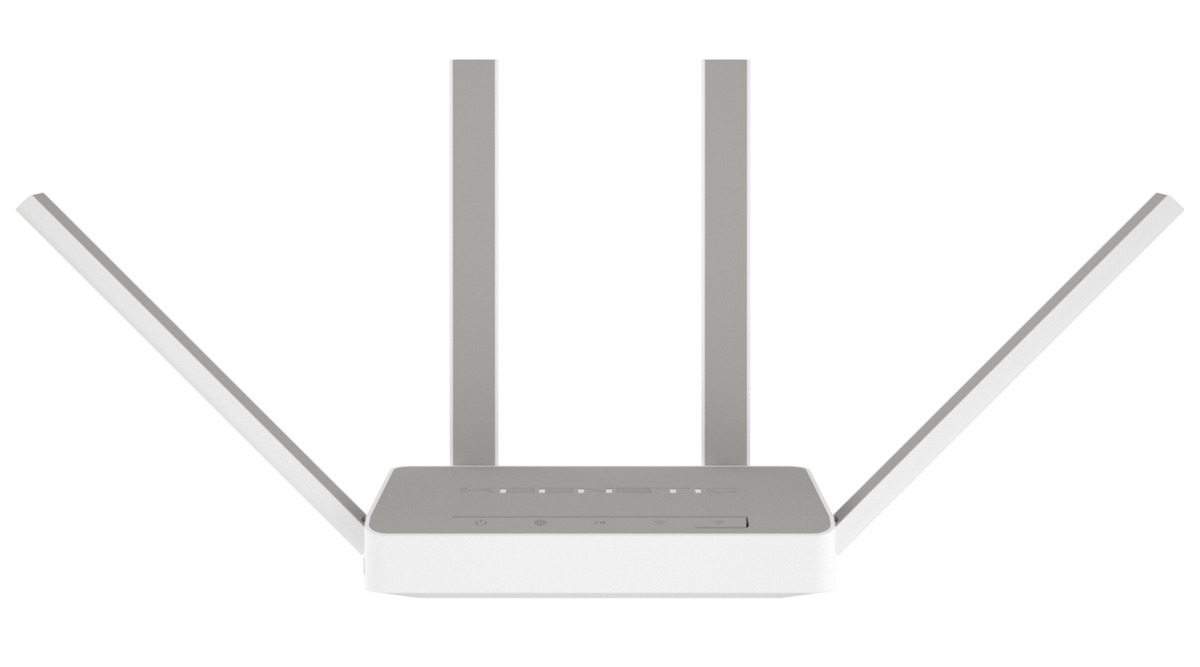Архивная модель
Интернет-центр с двухдиапазонным Mesh Wi-Fi AC1200, 5-портовым Smart-коммутатором и портом USB
«Швейцарский нож» для тарифов до 100 Мбит/с и небольших квартир с современными беспроводными Wi-Fi устройствами, поддерживающими стандарт 802.11ac: смартфонами, планшетами, ноутбуками, Smart-TV приставками и телевизорами. Усилители сигнала Wi-Fi и раздельные антенны дают до 23 дБ эффективной мощности в диапазоне 5 ГГц. Универсальный хост USB позволяет использовать модемы, внешние диски, принтеры. Функционально Extra ничем не уступает старшим моделям, если не нужны гигабитные скорости интернета и домашней сети.
Технические характеристики
| Индекс модели |
KN-1711 (
|
|---|---|
| Процессор | MT7628N 580 МГц |
| Оперативная память | 128 Мбайт DDR2 |
| Flash-память, Dual Image
|
32 Мбайт |
| Wi-Fi 2,4 + 5 ГГц | ✔ |
| Класс Wi-Fi | AC1200 |
| Антенны | 5 дБи |
| Порты Ethernet | 5 x 100 Мбит/с |
| Кнопка Wi-Fi/WPS | ✔ |
| Кнопка FN
|
✔ |
| Порты USB | USB 2.0 |
| Подключение по 3G/4G | Через совместимый USB-модем |
| Подключение по DSL | ADSL2+/VDSL2 через Keenetic Plus DSL |
| Поддержка телефонии | C Keenetic Linear или Plus DECT (продаются отдельно) |
| Mesh Wi-Fi-система
|
✔ |
| Скорость сети Wi-Fi 2,4 ГГц | 300 Мбит/с (802.11n) |
|---|---|
| Скорость сети Wi-Fi 5 ГГц | 867 Мбит/с (802.11ac) |
| Маршрутизация IPoE/PPPoE | До 95 Мбит/с |
| Маршрутизация L2TP/PPTP | До 95 Мбит/с |
| Чтение с USB-диска | До 12 Мбайт/с |
| Бесшовный роуминг 802.11 k/r/v | ✔ |
|---|---|
| MU-MIMO
|
✔ |
| Airtime Fairness
|
✔ |
| Beamforming
|
✔ |
| Преднастроенная защита Wi-Fi | ✔ |
| WEP, WPA-PSK | ✔ |
| WPA2-PSK, WPA2-Enterprise | ✔ |
| WPA3-PSK, WPA3-Enterprise, OWE | ✔ |
| Multi-SSID и гостевая сеть | ✔ |
| Контроль доступа по MAC-адресам | ✔ |
| Wi-Fi Multimedia (WMM) | ✔ |
| IPoE, PPPoE, PPTP, L2TP, 802.1x | ✔ |
|---|---|
| Multi-WAN | ✔ |
| Policy routing | ✔ |
| Резервирование интернет-подключения | ✔ |
| Контроль соединения Ping checker | ✔ |
| Транзит PPPoE/PPTP/L2TP | ✔ |
| VLAN IEEE 802.1Q | ✔ |
| Таблица маршрутов (DHCP/Ручная) | ✔ |
| IntelliQoS
|
✔ |
| DHCP (клиент/сервер) | ✔ |
| IPv6 Dual Stack | ✔ |
| NAT
|
✔ |
| IGMP | ✔ |
| UDP to HTTP proxy
|
✔ |
| UPnP | ✔ |
| Ручное перенаправление портов | ✔ |
| Межсетевой экран SPI с защитой от DoS-атак | ✔ |
| Клиент/Сервер PPTP | ✔ |
| Клиент/Сервер L2TP over IPSec | ✔ |
| Клиент/Сервер OpenVPN | ✔ |
| Клиент/Сервер SSTP | ✔ |
| Ethernet-over-IP, IP-IP, GRE | ✔ |
| Клиент/сервер IPSec VPN | ✔ |
| Wireguard | ✔ |
| Клиент Dynamic DNS
|
✔ |
| Прямой или облачный доступ через KeenDNS | ✔ |
| HTTPS-защита доступа через KeenDNS | ✔ |
| Интернет-фильтр Яндекс.DNS
|
✔ |
| Родительский контроль SkyDNS
|
✔ |
| AdGuard ad blocker
|
✔ |
| Статистика трафика по клиентам | ✔ |
| Ограничение скорости по клиентам | ✔ |
| Расписание доступа по клиентам или интерфейсам | ✔ |
| Гостевой хотспот с авторизацией (Captive Portal) | ✔ |
| Работа с USB-модемами сотовой сети | ✔ |
|---|---|
| Поддержка RAS, NDIS, CDC‑Ethernet, QMI | ✔ |
| Файловый сервер и персональное облако | ✔ |
| Поддержка FAT, FAT32, exFAT, NTFS, EXT2, EXT3, EXT4, HFS+ | ✔ |
| CIFS/SMB | ✔ |
| AFP | ✔ |
| FTP, SFTP
|
✔ |
| WebDAV | ✔ |
| Поддержка Time Machine, File History | ✔ |
| Поддержка сторонних пакетов расширения из репозиториев Entware и Debian | ✔ |
| Торрент-клиент Transmission
|
✔ |
| Файл-сервер
|
✔ |
| Cервер DLNA
|
✔ |
| Принт-сервер
|
✔ |
| Облачная система удаленного мониторинга и управления
|
✔ |
|---|---|
| Мобильное приложение для Android и iOS
|
✔ |
| Веб-конфигуратор с мастером быстрой настройки и HTTPS защитой | ✔ |
| Командная строка (CLI) по TELNET/SSH | ✔ |
| Возможность управления из внешней сети | ✔ |
| Резервирование и восстановление конфигурации | ✔ |
| Автоматическое обновление системы | ✔ |
| Журналирование системных событий | ✔ |
| Размеры устройства без учета антенны, Ш x Г x В | 159 мм x 110 мм x 29 мм |
|---|---|
| Масса устройства | 252 г |
| Диапазон рабочих температур | 0–40 °С |
| Влажность окружающего воздуха при работе | 20–95% (отсутствие конденсации) |
| Напряжение электропитания | 100–240 В 50/60 Гц |
| Обновления | Не менее 4 лет, подробнее в статье |
|---|---|
| Гарантия | До 4 лет, подробнее в статье |
| Устройство | ✔ |
|---|---|
| Адаптер питания | 12 В 1 A |
| Кабель Ethernet | ✔ |
| Инструкция по применению | ✔ |
| EAC (Россия и ТС) |
RU С-CN.АЯ46.В.1011619 |
|---|---|
| Нотификация (Россия и ТС) |
RU0000044387 |
Keenetic Extra в новостях
|
Код: 120362 Извините, товара сейчас нет в наличии
Бесплатная доставка
Извините, товара сейчас нет в наличии Сравнить Новости интернет-магазина «Лаукар»:28.03.2023 22.02.2023 13.02.2023 Дополнительная информация в категории Роутер:Таблица Авторизованных сервисных центров по брендам. Описание Инструкция Отзывы (0) В интернет-магазине бытовой техники «Лаукар» Вы можете скачать инструкцию к товару Wi-Fi роутер Keenetic Extra (KN-1711) совершенно бесплатно. Все инструкции, представленные на сайте интернет-магазина бытовой техники «Лаукар», предоставляются производителем товара. Для того чтобы скачать инструкцию, Вам необходимо нажать на ссылку «скачать инструкцию», расположенную ниже, а в случае, если ссылки нет, Скачать инструкцию Смотреть инструкцию
Фирма-производитель оставляет за собой право на внесение изменений в конструкцию, дизайн и комплектацию товара: Wi-Fi роутер Keenetic Extra (KN-1711). Пожалуйста, сверяйте информацию о товаре с информацией на |
Среди множества роутеров на рынке особое место занимает Keenetic Extra KN 1711 — мощный и функциональный роутер, который может удовлетворить потребности даже самого требовательного пользователя. В этой статье мы рассмотрим преимущества и недостатки Keenetic Extra KN 1711, его характеристики, а также подробно расскажем, как подключить и настроить этот роутер. Кроме того, мы сравним модель KN 1711 с другими моделями серии Extra и расскажем о различиях между Keenetic Extra KN 1711 и Keenetic Extra KN 1713. Надеемся, что эта статья поможет вам выбрать подходящий роутер для вашей домашней сети и настроить его так, чтобы он работал наилучшим образом.
Содержание
- Keenetic Extra KN 1711 — обзор роутера
- Преимущества и недостатки роутера Keenetic Extra KN 1711
- Характеристики Keenetic Extra KN 1711
- Отзывы пользователей о Keenetic Extra KN 1711
- Как подключить и настроить Keenetic Extra KN 1711
- Как подключить Keenetic Extra KN 1711: пошаговая инструкция
- Как настроить Keenetic Extra KN 1711: пошаговая инструкция
- Как обновить прошивку на Keenetic Extra KN 1711?
- Сравнение Keenetic Extra KN 1711 с другими моделями роутеров
- Keenetic Extra KN 1711 vs другие модели роутеров: сравнительный анализ
- Подведение итогов
Keenetic Extra KN 1711 — это высокопроизводительный Wi-Fi роутер с широким функционалом, который отличается стабильной работой и высокой производительностью. В этом обзоре мы рассмотрим преимущества и недостатки роутера, его характеристики и отзывы пользователей.
Преимущества и недостатки роутера Keenetic Extra KN 1711
Преимущества роутера Keenetic Extra KN 1711 заключаются в его высокой производительности и удобстве использования. Роутер имеет поддержку множества сетевых протоколов и функций, таких как VPN, NAT, DHCP, антивирус, блокировка сайтов и многое другое. Благодаря этому, пользователи могут настроить роутер по своим потребностям и требованиям.
Одним из недостатков Keenetic Extra KN 1711 является отсутствие встроенного модема, поэтому для подключения к интернету необходимо использовать отдельный модем. Также роутер не поддерживает технологию MU-MIMO, которая позволяет увеличить скорость передачи данных при использовании нескольких устройств одновременно.
Характеристики Keenetic Extra KN 1711 включают в себя двухдиапазонную Wi-Fi точку доступа, которая работает на частотах 2,4 и 5 ГГц, а также пять портов Ethernet 10/100/1000 Мбит/с. Роутер также поддерживает функцию USB-хостинга, которая позволяет подключать к нему внешние накопители и принтеры.
Характеристики роутера Zyxel Keenetic Extra KN 1711 в таблице:
| Характеристики | Описание |
|---|---|
| Wi-Fi стандарт | 802.11a/b/g/n/ac |
| Частоты | 2,4 ГГц, 5 ГГц |
| Скорость Wi-Fi | до 1200 Мбит/с |
| Количество Ethernet портов | 5 портов Ethernet 10/100/1000 Мбит/с |
| USB-порт | 1 порт USB 2.0 |
| USB-хостинг | Поддерживается |
| VPN | Поддерживается |
| NAT | Поддерживается |
| DHCP | Поддерживается |
| Антивирус | Поддерживается |
| Блокировка сайтов | Поддерживается |
| Размеры | 225 x 159 x 52 мм |
| Вес | 0,48 кг |
| Потребляемая мощность | до 12 Вт |
Таблица отображает основные характеристики роутера Keenetic Extra KN 1711, включая стандарты Wi-Fi, частоты, скорость Wi-Fi, количество Ethernet портов, наличие USB-порта и USB-хостинга, а также поддержку функций VPN, NAT, DHCP, антивирус и блокировки сайтов. Также в таблице указаны размеры, вес и потребляемая мощность роутера.
Отзывы пользователей о Keenetic Extra KN 1711 говорят о его надежности и стабильности работы. Многие пользователи отмечают высокую производительность и удобство использования роутера, а также наличие широкого функционала. Некоторые указывают на отсутствие встроенного модема и недостаточную скорость Wi-Fi в некоторых условиях.
Для подключения Keenetic Extra KN 1711 к интернету необходимо выполнить следующие шаги:
- Подключите к роутеру сетевой кабель, который соединяет его с модемом.
- Подключите питание к роутеру и включите его.
- Настройте подключение к интернету с помощью интерфейса роутера. Для этого введите данные, полученные от вашего интернет-провайдера.
После подключения к интернету можно приступать к настройке Wi-Fi сети. Для этого необходимо выполнить следующие действия:
- Зайдите в интерфейс роутера, введя в адресной строке браузера адрес 192.168.1.1 и введите логин и пароль (они указаны на коробке с роутером).
- Настройте параметры Wi-Fi сети, указав имя сети, пароль и другие параметры, если это необходимо.
- Сохраните настройки и перезагрузите роутер.
Для настройки Keenetic Extra KN 1711 необходимо выполнить следующие действия:
- Зайдите в интерфейс роутера, введя в адресной строке браузера адрес 192.168.1.1 и введите логин и пароль (они указаны на коробке с роутером, логин и пароль по умолчанию — admin/admin).
- В настройках роутера выберите необходимые параметры, такие как VPN, NAT, DHCP, антивирус, блокировка сайтов и другие.
- Сохраните настройки и перезагрузите роутер.
Для обновления прошивки Keenetic Extra KN 1711 необходимо выполнить следующие шаги:
- Зайдите в интерфейс роутера, введя в адресной строке браузера адрес 192.168.1.1 и введите логин и пароль (они указаны на коробке с роутером).
- Перейдите в раздел «Обновление прошивки» и выберите файл прошивки для загрузки.
- Нажмите кнопку «Обновить» и дождитесь завершения процесса обновления.
Скачать прошивку для роутера можно на официальном сайте Keenetic
Keenetic Extra KN 1711 является высокопроизводительным роутером с широким функционалом, но он не единственный на рынке. Рассмотрим сравнительный анализ Keenetic Extra KN 1711 с другими моделями роутеров.
Сравнение с роутером TP-Link Archer C7: Keenetic Extra KN 1711 и TP-Link Archer C7 имеют похожие характеристики и функционал. Оба роутера работают на двух частотах 2,4 и 5 ГГц, имеют поддержку USB-хостинга и поддерживают VPN, NAT и DHCP. Однако Keenetic Extra KN 1711 имеет больше портов Ethernet, чем TP-Link Archer C7.
Сравнение с роутером ASUS RT-AC68U: ASUS RT-AC68U — это высокопроизводительный роутер с хорошей дальностью и скоростью передачи данных. Он также имеет широкий функционал, включая поддержку VPN, NAT и DHCP. Однако ASUS RT-AC68U более дорогой, чем Keenetic Extra KN 1711.
Keenetic Extra KN 1711 vs Keenetic Extra KN 1713: различия в характеристиках и функционале
Keenetic Extra KN 1713 — это модель, которая является улучшенной версией Keenetic Extra KN 1711. Она имеет больше портов Ethernet, поддерживает технологию MU-MIMO и имеет улучшенную производительность Wi-Fi. Однако Keenetic Extra KN 1713 более дорогой, чем Keenetic Extra KN 1711.
Подведение итогов
Таким образом, Keenetic Extra KN 1711 — это высокопроизводительный роутер с широким функционалом и хорошей производительностью. Он имеет некоторые недостатки, такие как отсутствие встроенного модема и отсутствие поддержки технологии MU-MIMO, но в целом является надежным и удобным для использования роутером.
Разбейте
оплату
на части
без переплат
График платежей
-
Добавляйте товары
в корзину -
Оплачивайте сегодня только
25% картой любого банка -
Получайте товар
выбранный способом -
Оставшиеся 75% будут
списываться
с вашей карты
по 25% каждые 2
недели
- Что такое оплата Частями?
-
Это короткая мгновенная беспроцентная
рассрочка. Вы оплачиваете сразу только 25%,
а оставшиеся 75% вы оплачиваете в течение 6
недель, по 25% каждые 2 недели. - Есть ли переплата?
-
Нет. Вы ничего не переплачиваете. Нет
никаких скрытых комиссий. - Мне нужно иметь карту «Халва»?
-
Нет. Частями доступно для клиентов всех
банков. - При чём здесь Халва и Совкомбанк?
-
Мы в Халве (а Халва это карта Совкомбанка)
являемся экспертами в рассрочке. Поэтому
мы решили разработать сервис с короткой
рассрочкой, который будет доступен всем
клиентам с картами любых банков. - Это кредит?
-
Нет, это не кредит. Кредитный договор не
оформляется. -
Как будут списывать деньги за оставшиеся
части? -
Всё работает также как в сервисах подписки,
например, Яндекс.Музыка или ivi. Вы делаете
первый платёж, а дальше с вашей карты
списываются средства один раз
в 2 недели.
Инструкция по применению
Узнайте обо всех возможностях вашего интернет-центра на сайте
help.keenetic.com
Знакомство с Keenetic Extra
1 2 3
5 6 7 8 9
4
10 11
1
Антенны беспроводной сети Wi‑Fi
Четыре высокоточные печатные антенны
Wi-Fi с коэффициентом усиления 5 дБи.
Рекомендуемое положение антенн — вертикальное.
2
Кнопка (Сброс настроек)
Чтобы удалить все пользовательские настройки и сбросить пароль администратора, нажмите и удерживайте эту кнопку 10 секунд, пока не начнет мигать индикатор . Интернет-центр перезагрузится с установками по умолчанию, в основном режиме работы.
3
Сетевые порты
«0», «1», «2», «3», «4»
В основном режиме синий порт «0» предназначен для подключения кабеля от провайдера, а остальные порты — для домашних устройств.
Индикатор порта загорается, если установлено соединение, и мигает при передаче данных.
4
Разъем (Питание)
Разъем для адаптера питания из комплекта поставки.
5
Индикатор (Статус)
■
Горит
— интернет-центр готов к работе.
■
Не горит
— интернет-центр выключен.
■
Мигает
— интернет-центр загружается или обновляется его операционная система.
■
Мигает 2 секунды, затем горит постоянно
— нажата кнопка «FN» или ; функция, назначенная кнопке, запущена.
■
Мигает 2 секунды, затем гаснет на
2 секунды
— нажата кнопка «FN» или
; функция, назначенная кнопке, остановлена.
6
Индикатор (Интернет)
■
Горит
— интернет-соединение установлено.
■
Не горит
— нет соединения с Интернетом.
7
Индикатор «FN»
Назначение этого индикатора можно изменить в настройках интернет-центра.
По умолчанию он реагирует на состояние порта USB.
■
Горит
— USB-устройство, подключенное к интернет-центру, готово к работе.
■
Не горит
— не обнаружено совместимых
USB-устройств.
8
Индикатор (Сеть Wi‑Fi)
■
Горит
— сеть Wi-Fi включена.
■
Не горит
— сеть Wi-Fi выключена.
■
Мигает часто
— идет передача данных.
■
Мигает редко
— запущен сеанс WPS.
9
Кнопка
(Управление сетью Wi‑Fi)
По умолчанию кнопка позволяет удобно подключать к беспроводной сети новые устройства с ОС Microsoft Windows или Android и другие, совместимые со стандартом WPS.
■
Однократное нажатие
— запуск быстрого подключения по WPS.
■
Удержание 3 секунды
— вкл. / выкл.
Wi-Fi.
В настройках интернет-центра вы можете выбрать для этой кнопки другие функции.
10
Универсальный порт USB
Порт для подключения совместимых
USB-устройств, таких, как модемы 3G/4G, принтеры и внешние жесткие диски с интерфейсом USB.
Актуальный список совместимых USBустройств вы можете найти на сайте help.keenetic.com
.
С помощью USB-модулей Keenetic Plus DECT и Keenetic Plus DSL вы можете дополнить интернет-центр функциями базовой станции
DECТ и модема ADSL2+/VDSL2.
11
Кнопка с назначаемыми функциями «FN»
Назначение этой кнопки можно изменить в настройках интернет-центра.
По умолчанию она предназначена для безопасного отключения от интернет-центра накопителей, подключенных к USB-порту.
Настройка Интернета
Перед началом настройки проверьте, что:
■ интернет-центр включен в электросеть через адаптер питания из комплекта поставки;
■ индикатор горит непрерывно.
Подключите компьютер к интернет-центру по Wi-Fi или соедините сетевым кабелем из комплекта порт «1» интернет-центра с Ethernet-адаптером компьютера. Для подключения по Wi-Fi используйте имя сети и ключ безопасности, напечатанные на этикетке интернет-центра.
Откройте веб-конфигуратор интернет-центра по адресу my.keenetic.net
. При первом входе автоматически запустится мастер быстрой настройки; следуйте его указаниям.
Для настройки можно использовать мобильное приложение Keenetic. Чтобы установить его, перейдите в веб-браузере мобильного устройства по адресу keenetic.com/getapp или сосканируйте QR-код на этой странице.
Запустите установленное приложение и следуйте его инструкциям. Вы настроите интернет-центр в минимум шагов, а потом сможете управлять домашней сетью, в том числе удаленно — через Интернет.
keenetic.com/getapp
Подключение к Интернету по выделенной линии
Кабель выделенной линии от провайдера должен быть проложен до места расположения интернет-центра и подключен к его порту «0».
Приставку для приема IPTV или телевизор, способный принимать IPTV напрямую, рекомендуется подключить к интернет-центру кабелем Ethernet.
Если в договоре с провайдером указан
MAC-адрес другого устройства, например вашего компьютера, рекомендуем перед подключением сообщить провайдеру MAC-адрес интернет-центра, напечатанный на его этикетке, или же поменяйте MAC-адрес интернет-центра в процессе настройки подключения.
Интернет Keenetic Extra Приставка IPTV
Смартфон Ноутбук
Интернет
3G/4G
USB-модем
3G/4G
Keenetic Extra
Смартфон Ноутбук
Телевизор
Smart TV
Интернет
ADSL2+/VDSL2
USB-модем
Keenetic Plus DSL
Keenetic Extra
Интернет
DSL/PON
Модем Keenetic Extra
Смартфон Ноутбук
Телевизор
Smart TV
Keenetic Air режим ретранслятора
Интернет Keenetic Extra режим роутера
Keenetic Air режим ретранслятора
Подключение к Интернету через USB-модем 3G/4G
Интернет Keenetic Extra понадобится USB-модем. Располагайте его вблизи окна и не загораживайте предметами, которые могут ослабить сигнал сотовой сети. При необходимости используйте небольшой USB-удлинитель до 1 метра.
Приставка IPTV к USB-порту интернет-центра. Когда модем будет готов к работе, на интернет-центре загорится соответствующий индикатор «FN», и вы можете перейти к настройке подключения.
Вы можете использовать USB-модем для основного подключения к Интернету или для Перед установкой модема отключите на его
Смартфон в меню сотового телефона, временно установив в него карту из модема, или с помощью утилиты модема, подключив модем к компьютеру.
Интернет
3G/4G
USB-модем
3G/4G
Keenetic Extra
Смартфон Ноутбук
Телевизор
Smart TV
Интернет
ADSL2+/VDSL2
USB-модем
Keenetic Plus DSL
Keenetic Extra
Интернет
DSL/PON
Модем Keenetic Extra
Смартфон Ноутбук
Телевизор
Smart TV
Keenetic Air режим ретранслятора
Интернет Keenetic Extra режим роутера
Keenetic Air режим ретранслятора
Интернет
Смартфон
Keenetic Extra Приставка IPTV
Ноутбук
Интернет
3G/4G
USB-модем
3G/4G
Keenetic Extra Телевизор
Smart TV
Подключение к Интернету по технологиям DSL или PON
Если у вас уже установлен DSL-модем или модем GPON, соедините его разъем «LAN» сетевым кабелем с портом «0» интернет-центра.
Чтобы вы могли использовать все функции интернет-центра, модем должен работать в режиме моста (Bridge Mode). Если модем работает в режиме маршрутизатора, перед началом настройки обратитесь к провайдеру, чтобы переключить модем в режим моста.
Интернет
ADSL2+/VDSL2 по выделенной линии Ethernet.
USB-модем
Keenetic Plus DSL отличаться от настройки при подключении
Ноутбук
Вы можете использовать подключение по DSL или GPON как основное или как резервное в дополнение к подключению по выделенной линии Ethernet.
Keenetic Extra
Интернет
DSL/PON
Модем Keenetic Extra Телевизор
Smart TV
Смартфон Ноутбук
Keenetic Air режим ретранслятора
Интернет Keenetic Extra режим роутера
Keenetic Air режим ретранслятора
Если перестал работать Интернет
Возможно, вы просто слишком далеко отошли от интернет-центра и отключились от Wi-Fi либо отсоединили сетевой кабель между интернет-центром и компьютером.
Первым делом проверьте, работает ли Интернет на других компьютерах или мобильных устройствах в домашней сети, и воспользуйтесь программой диагностики сетевого подключения на устройстве, с которого не удается выйти в Интернет. Проверьте в настройках интернетцентра, не заблокирован ли доступ в Интернет для этого устройства, например по расписанию.
Если Интернет пропал на всех устройствах, проверьте, горят ли на интернет-центре индикаторы (Интернет) и (Сеть Wi-Fi).
Некоторые неполадки поможет устранить простая перезагрузка оборудования:
■ Отключите питание интернет-центра и других устройств домашней сети.
■ Проверьте надежность подключения сетевых кабелей. Кабели, которые не фиксируются в портах, замените на исправные.
■ Включите питание интернет-центра, дождитесь его загрузки, затем включите остальные устройства.
Если соединение с Интернетом не восстанавливается, обратитесь в службу поддержки провайдера и попросите проверить техническое состояние подключения, чтобы убедиться в отсутствии неисправностей.
Информация и поддержка
Для операционной системы интернет-центра регулярно выходят обновления, которые улучшают производительность, совместимость и безопасность. Используйте автоматическое обновление, чтобы интернет-центр сам скачивал и устанавливал новые версии операционной системы, или следите за выходом обновлений через мобильное приложение
Keenetic и устанавливайте их не откладывая.
Если при настройке и использовании интернет-центра возникают вопросы, заходите на страницу поддержки help.keenetic.com
.
Там в регулярно пополняемой Базе знаний вы найдете готовые инструкции и ответы, а в любой непонятной ситуации вам ответят наши специалисты.
Интернет
Смартфон
Keenetic Extra Приставка IPTV
Ноутбук
Интернет
3G/4G
USB-модем
3G/4G
Keenetic Extra
Смартфон Ноутбук
Телевизор
Smart TV
Интернет
ADSL2+/VDSL2
USB-модем
Keenetic Plus DSL
Keenetic Extra
Расширение покрытия Wi-Fi
Интернет или небольшом офисе, к уже имеющемуся интернет-центру вы можете добавить дополнительные в качестве ретрансляторов
Wi-Fi. Подключайте их по Ethernet для максимальной производительности или по технологии Mesh Wi-Fi без прокладки кабелей. Объединенные в Wi-Fi-систему
Смартфон с бесшовным роумингом по стандартам
802.11k/r/v и централизованным управлением с основного интернет-центра.
Телевизор ретранслятора модель Keenetic Air.
Smart TV
При подключении по Mesh Wi-Fi располагайте ретрансляторы на границе уверенного приема Wi-Fi основного интернет-центра.
Ноутбук
Keenetic Air режим ретранслятора
Интернет Keenetic Extra режим роутера
Keenetic Air режим ретранслятора
Как добиться максимальной скорости Wi-Fi
Keenetic Extra — интернет-центр класса AC1200.
Он обеспечивает максимальную скорость соединения 867 Мбит/с в диапазоне 5 ГГц плюс 300 Мбит/с — в диапазоне 2,4 ГГц.
Скорость беспроводного соединения зависит от стандарта подключаемых устройств, от числа используемых ими пространственных потоков и ширины канала. Для максимальной скорости соединения 867 Мбит/с используйте устройства стандарта 802.11aс, работающие с каналом шириной 80 МГц и двумя пространственными потоками. Устройства предыдущих поколений будут соединяться на меньшей скорости.
Так, устройствам стандарта IEEE 802.11n доступна максимальная скорость соединения
300 Мбит/c при условии использования двух пространственных потоков и канала 40 МГц.
Обратите внимание, что в диапазоне
2,4 ГГц, согласно требованиям Wi-Fi Alliance, устройства могут автоматически предпочитать канал 20 МГц, а поскольку большинство смартфонов и планшетов оборудованы адаптерами Wi-Fi типа 1×1, они в этом случае будут соединяться на скорости до 72 Мбит/с и их реальная скорость доступа в Интернет не превысит 40 Мбит/с. Текущую скорость соединения устройств с интернет-центром можно увидеть в его веб-конфигураторе и в мобильном приложении Keenetic.
Действительная скорость сети Wi-Fi зависит от числа устройств, их удаленности от интернет-центра и помех. В диапазоне
2,4 ГГц сильнее всего мешают микроволновые печи, радионяни, а также другие (соседние) сети. Диапазон 5 ГГц обеспечивает более высокую скорость, однако дальность распространения сигнала в нем физически меньше и его ослабляют любые препятствия.
Для эффективной работы Wi‑Fi придерживайтесь следующих рекомендаций:
■ Располагайте антенны интернет-центра вертикально для распространения сигнала в горизонтальной плоскости.
■ Установите интернет-центр в комнате, в которой скорость беспроводной связи вам наиболее важна, избегая углы и ниши.
■ Для организации сети Wi-Fi на открытом пространстве, например на загородном участке, установите интернет-центр у окна, выходящего на ту сторону участка, где вы планируете использовать Wi-Fi.
■ Для надежного покрытия Wi-Fi большого пространства или помещения с железобетонными стенами добавьте дополнительные ретрансляторы Keenetic.
■ Посетите веб-сайты производителей ваших беспроводных устройств и ноутбуков, чтобы проверить наличие новых драйверов и других обновлений.
Гарантия
Компания Keenetic гарантирует отсутствие аппаратных дефектов этого изделия, связанных с материалами и сборкой, в течение трех лет с документально подтвержденной даты его приобретения первым конечным покупателем, даты автоматической регистрации сервисного кода изделия при первом подключении устройства к Интернету или при первом обращении в службу поддержки, в зависимости от того, что наступило ранее.
При регистрации изделия на сайте Центра поддержки гарантия продлевается на один дополнительный год. Однако независимо от даты продажи срок гарантии не может превышать пяти лет с даты производства изделия. Дата производства определяется по серийному номеру изделия, нанесенному на его этикетку. Формат серийного номера:
S YY WW xxxxxxxx, где YY — год производства,
WW — номер недели производства в году.
В случае выявления дефектов и получения от потребителя обоснованной претензии в этот период компания Keenetic по своему усмотрению произведет бесплатный ремонт, заменит изделие на новое или предоставит взамен эквивалентное по функциям и надежности.
Гарантия распространяется только на изделия
Keenetic, проданные через официальные каналы дистрибуции компании Keenetic.
Гарантийное обслуживание осуществляется через авторизованные сервисные центры компании Keenetic, расположенные в стране реализации изделия. Компания
Keenetic не гарантирует бесперебойную или безошибочную работу, а также совместимость встроенного программного обеспечения с аппаратными или программными средствами других производителей, если иное не оговорено в прилагаемой к изделию документации.
Гарантия утрачивает силу в следующих случаях:
■ этикетка изделия отсутствует либо серийный номер или сервисный код на ней изменены, не читаются или читаются неоднозначно;
■ изделие использовалось не по назначению или не в соответствии с инструкцией по эксплуатации;
■ изделие перестало работать в результате загрузки в него программного обеспечения, не распространяемого через службу поддержки или сайт Keenetic;
■ устройство получило повреждения из-за подключения к нему дефектного оборудования сторонних фирм;
■ изделие вышло из строя по причине проникновения в него посторонних предметов, веществ или жидкостей, в результате удара молнии, затопления, пожара, неправильной вентиляции, иных внешних воздействий и обстоятельств непреодолимой силы;
■ изделие вскрывалось, переделывалось или ремонтировалось не уполномоченными на то лицами или сервисными центрами;
■ изделие пострадало при транспортировке, за исключением случаев, когда она производится авторизованным сервисным центром Keenetic.
Компания Keenetic не несет ответственности за возможный вред, прямо или косвенно нанесенный людям, домашним животным и любому имуществу, если это произошло в результате использования изделия не по назначению, несоблюдения правил и условий эксплуатации или хранения изделия, умышленных или неосторожных действий потребителя или третьих лиц.
Компания Keenetic не несет ответственности за потерю и повреждение данных на носителях информации, подключенных к интернетцентрам. Мы настоятельно рекомендуем делать резервные копии важных данных.
Сервисы KeenDNS и Keenetic Cloud предоставляются на условиях «как есть», без каких-либо гарантийных обязательств, явных или подразумеваемых.
Рекомендации по безопасному использованию
■ Интернет-центр предназначен для работы в помещении, соответствующем условиям эксплуатации, приведенным в разделе «Важная информация».
Не используйте его на улице и в запыленном или загрязненном помещении.
■ Перед началом эксплуатации устройства удалите с него все защитные пленки.
■ В процессе работы устройство нагревается, поэтому не устанавливайте его в закрытых шкафах и полостях, а также рядом с источниками тепла.
Не накрывайте его и следите за тем, чтобы ничто не загораживало вентиляционные отверстия в его корпусе, своевременно очищайте их от пыли.
■ Используйте адаптер питания только из комплекта поставки интернет-центра.
Не включайте адаптер питания, если его корпус или кабель повреждены.
■ Подключайте адаптер питания только к исправным розеткам с напряжением, соответствующим указанному на его этикетке. Отключайте адаптер питания от электросети при длительных перерывах в эксплуатации.
■ Никогда не вскрывайте и не пытайтесь самостоятельно обслуживать интернет-центр и его адаптер питания. При подозрении на аппаратную неисправность, пожалуйста, обратитесь в службу поддержки Keenetic.
■ Для чистки устройства используйте влажную ткань, смоченную в мягком моющем средстве. Всегда выключайте его перед тем, как приступить к чистке.
■ Избегайте попадания жидкости внутрь интернет-центра и его адаптера питания.
Если это произошло, немедленно отключите их от розетки и тщательно просушите перед повторным включением.
Важная информация
Комплектация
■ Интернет-центр Keenetic Extra
(Модель KN-1711)
■ Адаптер питания 12 В, 1 А от сетей переменного тока 100 – 240 В, 50/60 Гц
■ Кабель Ethernet
■ Инструкция по применению
Условия эксплуатации
■ Диапазон температур: от 0 до + 40 °С
■ Влажность: от 20 до 95 % без конденсации
Условия хранения
■ Диапазон температур: от –30 до + 70 °С
■ Влажность: от 10 до 95 % без конденсации
Прилагаемая документация
Пожалуйста, внимательно ознакомьтесь с прилагаемой документацией и сохраните ее на будущее. Компания Keenetic не дает никакой другой гарантии на продукты и услуги, кроме явно указанной в условиях, прилагаемых к таким продуктам и услугам. Никакая часть данного документа, кроме главы
«Гарантия», не может рассматриваться как гарантийные обязательства. Мы постоянно совершенствуем аппаратное и программное обеспечение, поэтому в продукт могут быть внесены изменения и улучшения, не описанные в прилагаемой документации.
Правовые ограничения
На территории вашей страны могут действовать ограничения на эксплуатацию cетевого оборудования. Они могут касаться используемых протоколов шифрования, частот, мощности передаваемого сигнала, требовать обязательной регистрации оборудования в органах регулирования. Перед началом эксплуатации интернет-центра убедитесь, что выбранные вами режимы и приложения не противоречат требованиям закона и правилам, действующим в вашей стране.
Сервисный код
Сервисный код — это идентификационный номер интернет-центра, который хранится в его памяти и напечатан на его этикетке. При первом подключении к Интернету сервисный код автоматически фиксируется в журнале Центра поддержки Keenetic. Используя интернетцентр Keenetic Extra, вы выражаете согласие с правом компании Keenetic автоматически получать информацию о вашем устройстве через Интернет для нужд технической поддержки и гарантийного обслуживания.
Срок службы
Установленный производителем срок службы изделия равен четырем годам при условии, что изделие используется в строгом соответствии с настоящей инструкцией и применимыми техническими стандартами.
Информация об утилизации
Не следует выбрасывать это изделие вместе с бытовыми отходами. Изучите информацию о правилах утилизации электронных отходов в вашем населенном пункте. Правильная утилизация способствует сохранению природных ресурсов, охране здоровья и окружающей среды.
Юридический адрес изготовителя
Гонконг, Норт-Пойнт, Электрик-роуд, 180,
АТ-тауэр, офис 1202, Кинетик Лтд.
Страна производства — Китай.
Уполномоченное лицо на территории
Российской Федерации —
ООО «КИНЕТИК СЕРВИС», 117279, Россия, г. Москва, ул. Островитянова, д. 37а, эт. 1, пом. I, комн. 2, +7 495 260 11 37.
Информация о сертификации
Интернет-центр одобрен к применению государственными органами по сертификации и соответствует ТР ТС 004/2011 «О безопасности низковольтного оборудования»,
ТР ТС 020/2011 «Электромагнитная совместимость технических средств».
Ознакомиться с действующими в вашей стране сертификатами можно на веб-сайте keenetic.com
© Keenetic Ltd., 2019. Все права защищены. Воспроизведение, адаптация, перевод и распространение данного документа или любой его части без предварительного письменного разрешения Keenetic Ltd. запрещены — за исключением случаев, допускаемых законом об авторском праве. Названия продуктов или компаний, упоминаемые в данной инструкции, могут быть товарными знаками или знаками обслуживания соответствующих правообладателей. Данный интернет-центр поставляется с программным обеспечением, на которое распространяется Лицензионное соглашение с конечным пользователем, опубликованное на сайте https://keenetic.com/legal. На часть кода может распространяться действие стандартной общественной лицензии GNU GPL и cтандартной общественной лицензии ограниченного применения
GNU LGPL. Запрос на получение исходного кода направляйте по адресу [email protected] С текстом лицензий можно ознакомиться на сайте http://www.gnu.org.